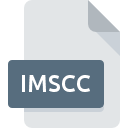
Estensione IMSCC
Canvas Exported Course
-
DeveloperInstructure
-
CategoryDocument Files
-
Popolarità3.6 (3 votes)
Cos'è il file IMSCC?
I file con estensione .IMSCC memorizzano i corsi Canvas esportati nel formato conforme a IMS Common Cartridge. IMSCC è un archivio ZIP compresso. Il formato è stato sviluppato da IMS GLC - Instructional Management Systems Global Learning Consortium, una società che fornisce soluzioni IT per l'istruzione. I file IMSCC consentono la condivisione di risorse tra le piattaforme LMS - Learning Management Systems.
Contenuti di IMSCC - File del corso esportati su tela
I file IMSCC memorizzano i progetti esportati e le loro impostazioni. Non tutti gli strumenti software che supportano i file IMSCC sono in grado di accedere a tutte le impostazioni del corso. I dati salvati nei file IMSCC non includono informazioni sull'avanzamento dell'utente o i relativi contrassegni. Lo strumento, tuttavia, offre un'opzione per esportare i voti in un file CSV separato. Le specifiche dettagliate del formato IMSCC rilasciato nel 2014 sono disponibili sul sito web di IMS GLOBAL.
Utilizzo di file .IMSCC
I file IMSCC possono essere utilizzati per condividere dati tra varie piattaforme software: importare o esportare corsi o corsi di formazione salvati in questo formato. Non tutti i pacchetti sono compatibili con tutti i sistemi, pertanto alcuni strumenti sono forniti con validatori IMS CC in grado di verificare la presenza di errori nei pacchetti IMSCC e ripararli se necessario. È possibile accedere ai dati IMSCC utilizzando archivi che supportano i file ZIP. Per poter caricare un corso IMSCC deve essere prima importato dalla piattaforma o dall'applicazione.
Programmi che supportano l'estensione IMSCC
I file IMSCC possono essere rilevati su tutte le piattaforme di sistema, compresi i dispositivi mobili, ma non esiste alcuna garanzia che ciascuno di essi supporti correttamente tali file.
Updated: 04/25/2023
Come aprire il file IMSCC?
Non essere in grado di aprire file con estensione IMSCC può avere origini diverse. Fortunatamente, i problemi più comuni con i file IMSCC possono essere risolti senza una conoscenza IT approfondita e, soprattutto, in pochi minuti. Di seguito è riportato un elenco di linee guida che ti aiuteranno a identificare e risolvere i problemi relativi ai file.
Passaggio 1. Scarica e installa Canvas by Instructure
 La causa principale e più frequente che impedisce agli utenti di aprire i file IMSCC è che nessun programma in grado di gestire i file IMSCC è installato sul sistema dell'utente. Per risolvere il problema, visitare il sito Web dello sviluppatore Canvas by Instructure, scaricare lo strumento e installarlo. È così facile Sopra troverai un elenco completo dei programmi che supportano i file IMSCC, classificati in base alle piattaforme di sistema per cui sono disponibili. Se desideri scaricare il programma di installazione Canvas by Instructure nel modo più sicuro, ti suggeriamo di visitare il sito Web Instructure e di scaricarlo dai loro repository ufficiali.
La causa principale e più frequente che impedisce agli utenti di aprire i file IMSCC è che nessun programma in grado di gestire i file IMSCC è installato sul sistema dell'utente. Per risolvere il problema, visitare il sito Web dello sviluppatore Canvas by Instructure, scaricare lo strumento e installarlo. È così facile Sopra troverai un elenco completo dei programmi che supportano i file IMSCC, classificati in base alle piattaforme di sistema per cui sono disponibili. Se desideri scaricare il programma di installazione Canvas by Instructure nel modo più sicuro, ti suggeriamo di visitare il sito Web Instructure e di scaricarlo dai loro repository ufficiali.
Passaggio 2. Controllare la versione di Canvas by Instructure e aggiornarla se necessario
 Se hai già Canvas by Instructure installato sui tuoi sistemi e i file IMSCC non sono ancora aperti correttamente, controlla se hai l'ultima versione del software. Può anche accadere che i creatori di software aggiornando le loro applicazioni aggiungano compatibilità con altri formati di file più recenti. Il motivo per cui Canvas by Instructure non può gestire i file con IMSCC potrebbe essere che il software non è aggiornato. Tutti i formati di file che sono stati gestiti correttamente dalle versioni precedenti di un determinato programma dovrebbero essere aperti anche con Canvas by Instructure.
Se hai già Canvas by Instructure installato sui tuoi sistemi e i file IMSCC non sono ancora aperti correttamente, controlla se hai l'ultima versione del software. Può anche accadere che i creatori di software aggiornando le loro applicazioni aggiungano compatibilità con altri formati di file più recenti. Il motivo per cui Canvas by Instructure non può gestire i file con IMSCC potrebbe essere che il software non è aggiornato. Tutti i formati di file che sono stati gestiti correttamente dalle versioni precedenti di un determinato programma dovrebbero essere aperti anche con Canvas by Instructure.
Passaggio 3. Assegnare Canvas by Instructure ai file IMSCC
Se il problema non è stato risolto nel passaggio precedente, è necessario associare i file IMSCC all'ultima versione di Canvas by Instructure installata sul dispositivo. Il processo di associazione dei formati di file con l'applicazione predefinita può differire nei dettagli a seconda della piattaforma, ma la procedura di base è molto simile.

Modifica l'applicazione predefinita in Windows
- Fare clic con il tasto destro del mouse sul file IMSCC e selezionare l'opzione
- Selezionare
- Per finalizzare il processo, selezionare e utilizzando Esplora file selezionare la cartella di installazione Canvas by Instructure. Conferma selezionando Usa sempre questa app per aprire i file IMSCC e facendo clic sul pulsante .

Modifica l'applicazione predefinita in Mac OS
- Fare clic con il tasto destro sul file IMSCC e selezionare
- Apri la sezione facendo clic sul suo nome
- Dall'elenco scegliere il programma appropriato e confermare facendo clic su
- Se hai seguito i passaggi precedenti, dovrebbe apparire un messaggio: questa modifica verrà applicata a tutti i file con estensione IMSCC. Quindi, fai clic sul pulsante per finalizzare il processo.
Passaggio 4. Assicurarsi che il file IMSCC sia completo e privo di errori
Se hai seguito le istruzioni dei passaggi precedenti ma il problema non è stato ancora risolto, devi verificare il file IMSCC in questione. È probabile che il file sia danneggiato e quindi non sia possibile accedervi.

1. Il IMSCC potrebbe essere infetto da malware: assicurati di scansionarlo con uno strumento antivirus.
Se dovesse succedere che IMSCC sia infetto da un virus, questa potrebbe essere quella causa che ti impedisce di accedervi. Scansiona il file IMSCC e il tuo computer alla ricerca di malware o virus. Se lo scanner ha rilevato che il file IMSCC non è sicuro, procedere come indicato dal programma antivirus per neutralizzare la minaccia.
2. Assicurarsi che il file con l'estensione IMSCC sia completo e privo di errori
Se hai ottenuto il file IMSCC problematico da una terza parte, chiedi loro di fornirti un'altra copia. Durante il processo di copia del file possono verificarsi errori che rendono il file incompleto o danneggiato. Questo potrebbe essere l'origine dei problemi riscontrati con il file. Se il file IMSCC è stato scaricato da Internet solo parzialmente, provare a scaricarlo di nuovo.
3. Verifica se l'utente con cui hai effettuato l'accesso dispone dei privilegi di amministratore.
Esiste la possibilità che il file in questione sia accessibile solo agli utenti con privilegi di sistema sufficienti. Disconnettersi dal proprio account corrente e accedere a un account con privilegi di accesso sufficienti. Quindi aprire il file Canvas Exported Course.
4. Verifica se il tuo sistema è in grado di gestire Canvas by Instructure
Se il sistema è sotto carico eccessivo, potrebbe non essere in grado di gestire il programma utilizzato per aprire i file con estensione IMSCC. In questo caso chiudere le altre applicazioni.
5. Controlla se disponi degli ultimi aggiornamenti per il sistema operativo e i driver
Sistema, driver e programmi aggiornati regolarmente mantengono il tuo computer sicuro. Ciò può anche prevenire problemi con i file Canvas Exported Course. Driver o software obsoleti potrebbero aver causato l'impossibilità di utilizzare un dispositivo periferico necessario per gestire i file IMSCC.
Vuoi aiutare?
Se siete in disposizione di ulteriori informazioni riguardando il file IMSCC, vi saremmo grati per la vostra partecipazione di questa conoscenza con gli utenti del nostro servizio. Utilizzate il modulo di contatto che si trova qui e inviateci le informazioni sul file IMSCC.

 Windows
Windows 
